Gestion des collections
À l'aide de l'Éditeur d'expérience, vous pouvez créer des collections, puis ajouter des vidéos aux collections. Les vidéos des expériences sont organisées en collections.
Pour créer ou modifier des collections, cliquez sur Vidéos dans la navigation de gauche.
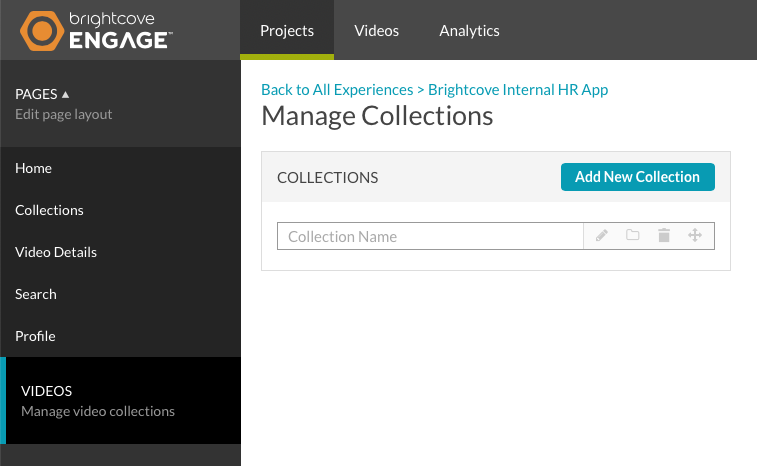
Création d'une collection
Les vidéos d'une expérience sont organisées en collections. Pour créer une collection, procédez ainsi :
- Cliquez sur VIDÉOS dans la navigation de gauche. La page Gérer les collections s'ouvre. Le côté droit de la boîte de dialogue affiche un aperçu de la mise en page vidéo de la page d'accueil pour le type de modèle sélectionné.
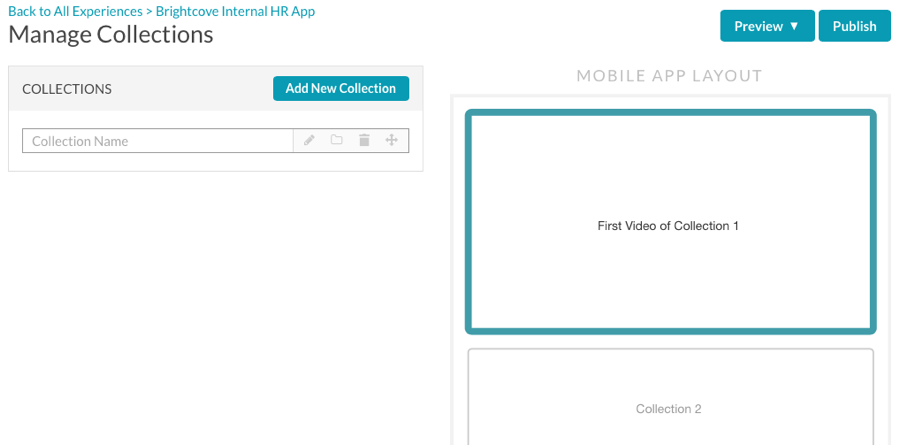
- Saisissez le nom de la collection et appuyez sur Entrée. Le nom est visible par les internautes. Par conséquent, veillez à utiliser un nom significatif. Cliquez sur l'icône (
 ) pour modifier le nom de la collection.
) pour modifier le nom de la collection. - (Facultatif) Pour indiquer qu'il s'agit d'une collection d'en-têtes, cliquez sur l'icône de dossier (
 ). Les collections d'en-têtes ne sont associées à aucune vidéo et sont utilisées pour l'organisation. Tous les modèles ne supportent pas les collections d'en-têtes.
). Les collections d'en-têtes ne sont associées à aucune vidéo et sont utilisées pour l'organisation. Tous les modèles ne supportent pas les collections d'en-têtes.
Modification d'une collection
- Pour modifier une collection, cliquez sur le nom de la collection.
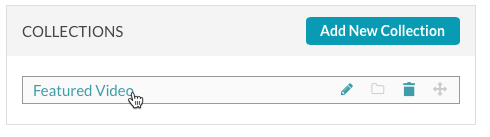
- La page Modifier la collection s'ouvre. La page Modifier la collection permet d'ajouter des vidéos à une collection et de configurer des propriétés de collection supplémentaires.
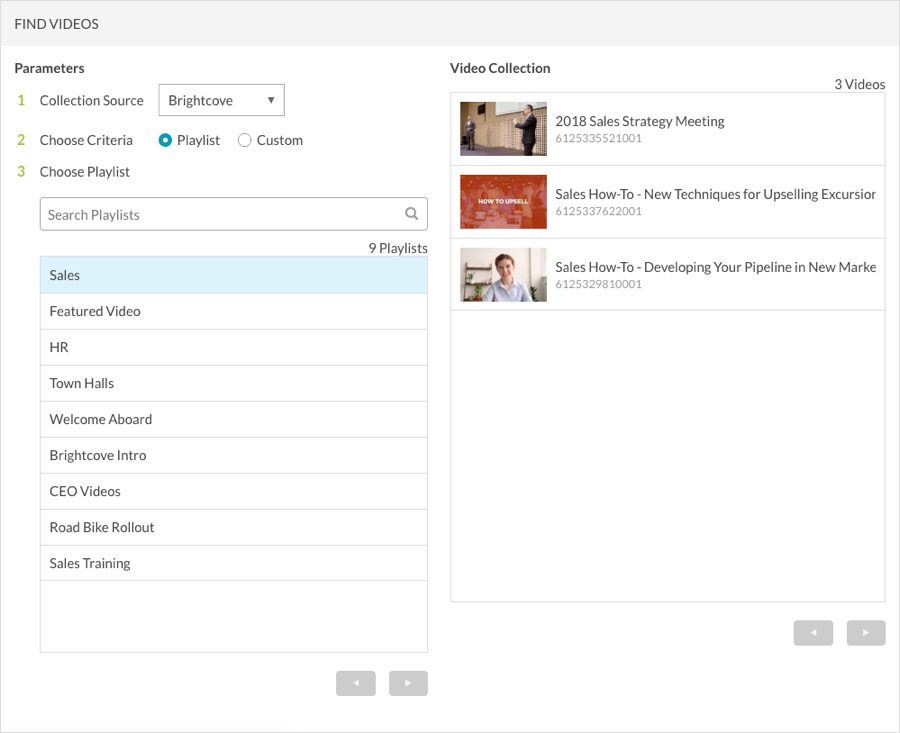
- Le menu déroulant Change Collection est une liste de toutes les collections créées. Sélectionnez la collection à modifier.
- Collection Source indique la source du contenu vidéo de la collection :
- Brightcove - Les vidéos d'un compte Brightcove seront utilisées. Voir Ajout de vidéos à une expérience pour savoir comment ajouter des vidéos aux collections.
- Cliquez sur Save pour enregistrer les modifications apportées.
Suppression d'une collection
Pour supprimer une collection, procédez ainsi :
- Cliquez sur l'icône Videos dans le volet de navigation de gauche.
- Clique le Effacer icône (
 ) associé à la collection.
) associé à la collection. - Cliquez sur Delete pour confirmer.
- Lorsque vous avez terminé, cliquez sur Done.
Commande et imbrication de collections
Pour modifier l'ordre d'apparition des collections, cliquez sur le bouton Vidéos icône dans la navigation de gauche.
Déplacement d'une collection
Cliquez et faites glisser le nom de la collection ou l'icône de déplacement (![]() ) et faites glisser la collection vers une nouvelle position. La ligne de séparation indique si les collections sont au même niveau ou imbriquées. Dans cet exemple, la collection Brightcove Player est déplacée vers le haut. La ligne de séparation indique que toutes les collections sont au même niveau.
) et faites glisser la collection vers une nouvelle position. La ligne de séparation indique si les collections sont au même niveau ou imbriquées. Dans cet exemple, la collection Brightcove Player est déplacée vers le haut. La ligne de séparation indique que toutes les collections sont au même niveau.
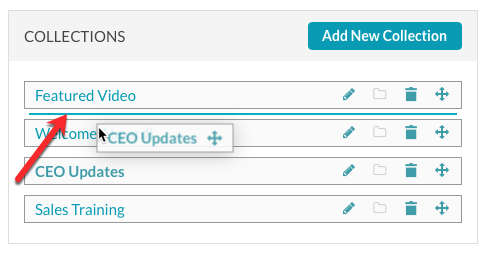
Imbriquer une collection
Cliquez et faites glisser le nom de la collection ou l'icône de déplacement (![]() ) et faites glisser la collection vers une nouvelle position. Faire glisser vers la droite mettra en retrait la ligne de séparation indiquant que cette collection sera imbriquée. Dans cet exemple, le Formation à la vente la collection est déplacée et la ligne de séparation indique qu'elle sera imbriquée sous le Bienvenue à bord! collection.
) et faites glisser la collection vers une nouvelle position. Faire glisser vers la droite mettra en retrait la ligne de séparation indiquant que cette collection sera imbriquée. Dans cet exemple, le Formation à la vente la collection est déplacée et la ligne de séparation indique qu'elle sera imbriquée sous le Bienvenue à bord! collection.
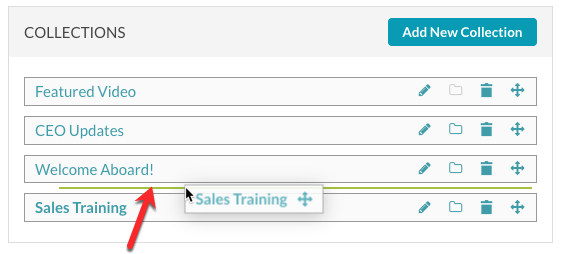
Une fois la collection imbriquée, l'imbrication sera reflétée dans la boîte de dialogue Gérer les collections.
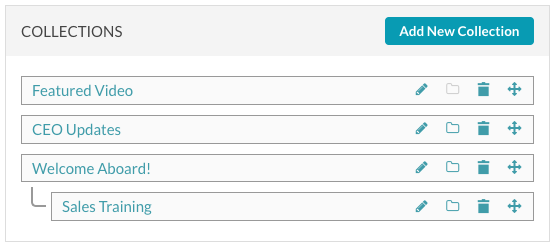
 Contactez le support
Contactez le support État du système
État du système
